大神教你电脑睡眠与休眠的区别是啥.
很多朋友都想要知道电脑睡眠和休眠的区别是什么,其实电脑睡眠和休眠的区别是非常简单的,如果大家想要知道的话,小编当然会告诉大家电脑睡眠和休眠的区别!下面就给大家普及普及电脑睡眠和休眠的区别吧。
小编理解到大家都想知道电脑睡眠和休眠的区别有哪些,鉴于最近想知道电脑睡眠和休眠的区别的朋友越来越多,小编在这里就要把电脑睡眠和休眠的区别告诉大家。
电脑睡眠与休眠的区别
待机
此模式,除了内存,电脑其他设备的供电中断,只有内存依靠电力维持着其中的数据,如果切掉电源的话,容易丢失当前保存的数据。待机状态下,想要恢复系统的时候,就可以直接恢复到待机前状态。这种模式并不是完全不耗电,但这种模式的恢复速度是最快的,一般数秒内就可以恢复。
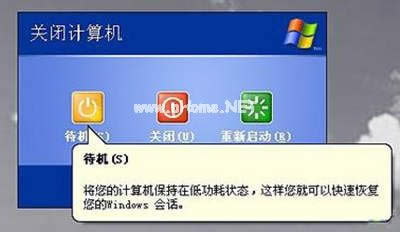
电脑睡眠和休眠的区别示例1
休眠
该模式,系统会自动将内存中的数据全部转存到硬盘上一个休眠文件中,然后切断对所有设备的供电。这样当恢复的时候,系统会从硬盘上将休眠文件的内容直接读入内存,并恢复到休眠之前的状态。这种模式完全不耗电,所以无须担心休眠后供电异常导致数据丢失,但休眠是需要有足够的硬盘空间。而且这种模式的恢复速度较慢,受内存大小和硬盘速度的影响,时间大多需要一分钟以上。
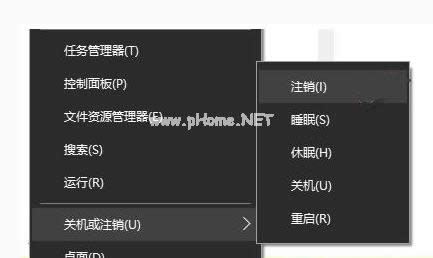
电脑睡眠和休眠的区别示例2
睡眠
这种模式结合了待机和休眠的所有优点。将系统进入到睡眠状态后,系统会将内存中的数据全部转存到硬盘上的休眠文件中(这一点类似休眠),然后切断了除内存外的其他设备的供电,保持内存中的数据依然运转。这样,想要恢复系统的时候就可以做到数秒恢复过来,但如果睡眠过程中供电异常,内存中的数据已经丢失了,还可以从硬盘上恢复(类似休眠),只是速度会慢一点。
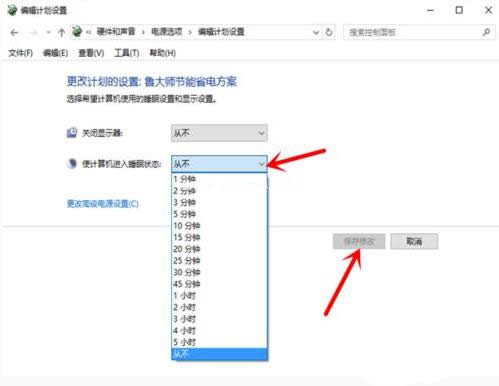
电脑睡眠和休眠的区别示例3
如今win10上只有了睡眠,因为睡眠模式既有待机模式恢复的速度,又有休眠状态下保存数据的稳定性,如果系统进入睡眠模式一段时间后(具体时间可以设定)没有被唤醒,那么还会自动被转入休眠状态,并关闭对内存的供电,进一步节约能耗。
接下来我们看看怎么设置睡眠时间吧
单击-开始-设置。
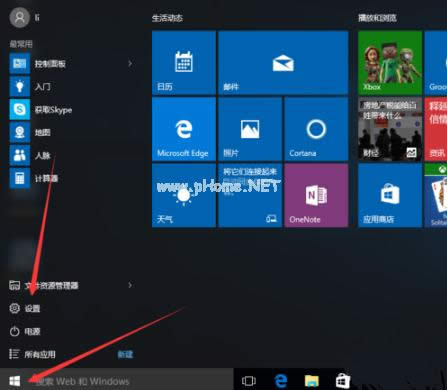
电脑睡眠和休眠的区别示例4
单击-系统选项。
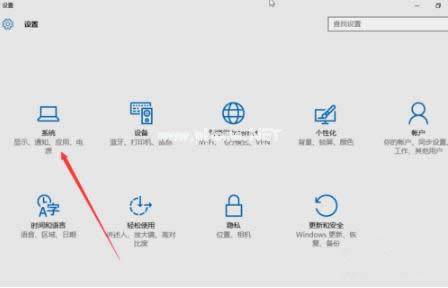
电脑睡眠和休眠的区别示例5
在单击-电源和睡眠。
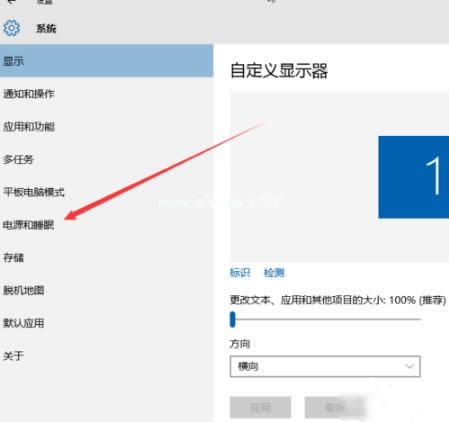
电脑睡眠和休眠的区别示例6
可以看到屏幕选项,这里选择三角符号。
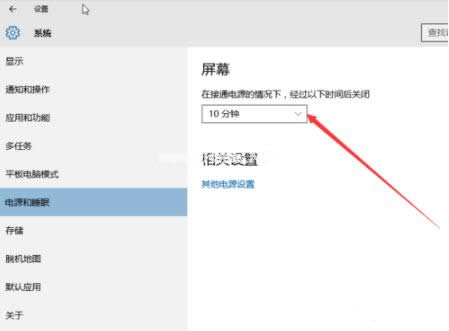
电脑睡眠和休眠的区别示例7
选择-从不,可以自定义。
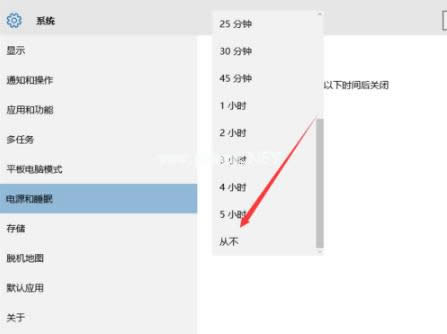
电脑睡眠和休眠的区别示例8
选择之后单击关闭完成。
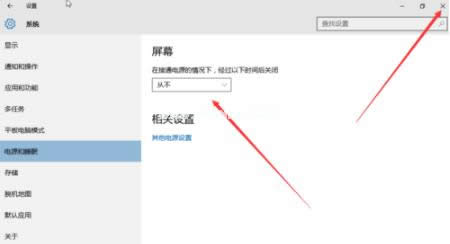
电脑睡眠和休眠的区别示例9
以上就是今天的关于电脑睡眠和休眠区别的所有内容了,希望能够帮助到大家。
……